Verbundene Konten prüfen und entsprechende Maßnahmen ergreifen
Zeigen Sie verbundene Konten mit offenen Risiko-, Onboarding- und Compliance-Anforderungen an.
Die Seite Verbundene Konten in Ihrem Dashboard hilft Ihnen, den Zustand Ihres Kontos zu überwachen, indem sie eine filterbare Liste aller Ihrer verbundenen Konten bereitstellt. Von dort aus können Sie:
- Ihre Konten proaktiv überwachen: Überwachen Sie den Status Ihrer Konten mit allen offenen Risiko-, Onboarding- oder Verifizierungsanforderungen. Zeigen Sie alle aktuellen oder zukünftigen Risiken und Onboarding-Einschränkungen an, die Ihre Konten betreffen.
- Die genauen Anforderungen ermitteln: Verschaffen Sie sich einen Überblick über den Status, die betroffenen Funktionen und die ausstehenden Anforderungen eines Kontos, ohne die Webhook-Protokolle zu untersuchen. Zeigen Sie klare Anweisungen zum Lösen offener Anforderungen an.
- Konten filtern: Filtern Sie die Liste der Konten nach Volumen, Anforderungen, Risikosignalen und mehr. Liste der verfügbaren Filter anzeigen.
- Kontoliste exportieren: Laden Sie eine CSV-Liste der Konten herunter, einschließlich Sanierungslinks, die Ihre Konten mit offenen Anforderungen verwenden können, um Informationen zu übermitteln und Probleme zu beheben.
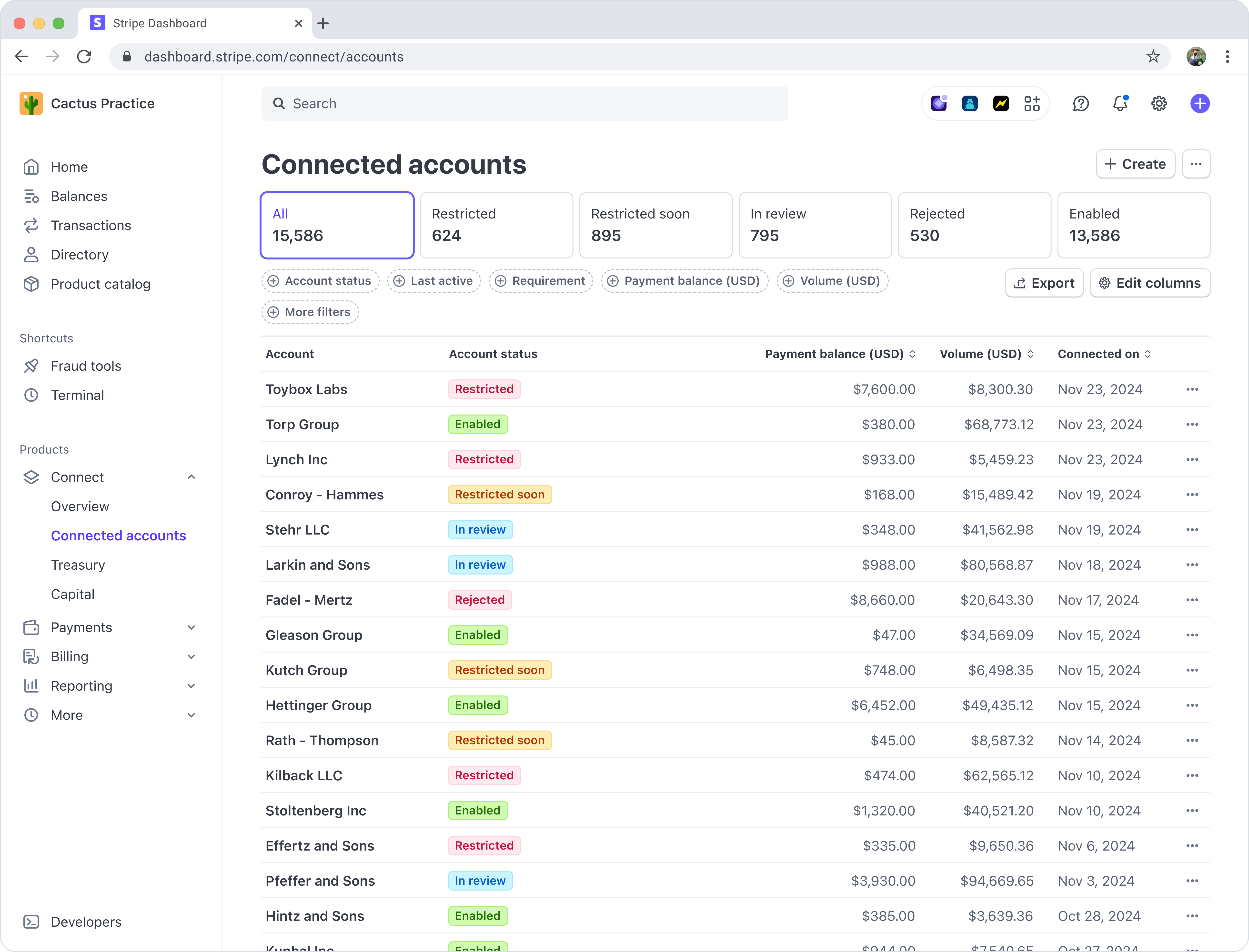
Um die Konten in einem bestimmten Status anzuzeigen, wählen Sie die entsprechende Registerkarte:
| Registerkarte | Beschreibung |
|---|---|
| Alle | Alle mit der Plattform verbundenen Konten. |
| Eingeschränkt | Konten mit mindestens einer inaktiven Funktion. Diese Konten haben offene Risiko-, Onboarding- oder Verifizierungsanforderungen von Stripe oder Ihrer Plattform. |
| Wird bald eingeschränkt | Konten mit aktuell fälligen Risiko- oder Compliance-Anforderungen für ihr Konto. Für diese Konten wird am nächsten Fälligkeitsdatum eine Funktion ausgesetzt. |
| Wird überprüft | Konten, bei denen Stripe die von der Plattform oder dem verbundenen Konto bereitgestellten Informationen überprüft. |
| Abgelehnt | Alle Konten, die von Stripe oder Ihrer Plattform abgelehnt wurden. |
| Aktiviert | Konten in gutem Zustand mit allen primären Funktionen aktiviert. Einige dieser Konten können bald fällige Forderungen enthalten. Um aktivierte Konten mit bald fälligen Anforderungen zu finden, filtern Sie nach Kontostatus aktiviert und Anforderungsstatus bald fällig. |
| Konten zur Überprüfung | Konten, die eine oder mehrere eingeschränkte Funktionen haben oder bei denen die Gefahr besteht, dass eine oder mehrere Funktionen eingeschränkt werden. Es kombiniert die Konten, die auf den Registerkarten Eingeschränkt und Bald eingeschränkt aufgeführt sind. |
| Radar-Regel trifft zu | Konten, die einer oder mehreren Radar-Regeln entsprechen. Diese Registerkarte erscheint nur, wenn Ihre Plattform Radar verwendet. |
Benutzerdefinierte Ansichten speichern
Nachdem Sie die Spalten, Filter und Sortierung der Listenansicht definiert haben, können Sie diese Konfiguration als nutzerdefinierte Ansicht speichern, indem Sie auf Liste speichern klicken. Geben Sie einen Namen ein und klicken Sie auf Als neue Liste speichern. Eine benutzerdefinierte Ansicht ist nur für den Benutzer verfügbar, der sie erstellt.
Die gespeicherte Ansicht wird als Registerkarte in der Zeile der Statusregisterkarten angezeigt. Sie können es durch Ziehen neu positionieren. Um die Ansicht zu duplizieren, umzubenennen oder zu löschen, klicken Sie auf das Überlaufmenü (), das erscheint, wenn Sie den Mauszeiger über die Registerkarte bewegen.
Sie können die standardmäßigen Statusregisterkarten nicht löschen, aber Sie können die angezeigten Spalten ändern.
Spalten bearbeiten
In jeder Ansicht haben Sie die Möglichkeit, Standardspalten mit Informationen wie Saldo, Volumen, wichtige Termine, erforderliche Informationen usw. anzuzeigen.
Um die Spalten mit Informationen über Konten zu ändern, können Sie die Spalten in jeder Ansicht bearbeiten. Dazu gehört das Hinzufügen, Entfernen oder Umordnen von Spalten.
Verwenden Sie Filter, um Konten zu identifizieren
Auf jeder Registerkarte können Sie die Listenansicht mit Filtern anpassen.
Die Standardfilter erscheinen unter den Status-Registerkarten. Um einen weiteren Filter hinzuzufügen, klicken Sie auf Mehr Filter. Andere Filter fallen in eine dieser Kategorien:
- Vorgeschlagen
- Konto
- Eigenschaften
- Anforderungen
- Funktion
- Risikomanagement
- Steuer
- Metadaten
Weitere Informationen zu den verfügbaren Filtern finden Sie unter Filter für verbundene Konten.
Hinweis
Verbundene Konten mit Zugriff auf das vollständige Stripe-Dashboard zeigen in der Volumenspalte “Nicht verfügbar” an, es sei denn, sie haben Plattformsteuerungen aktiviert. Beim Filtern nach Volumen werden Konten mit nicht verfügbaren Volumendaten immer ausgeschlossen. Um sie zu identifizieren, filtern Sie die Liste nach Plattformsteuerungen.
Filtern Sie nach Konten, die zusätzliche Informationen zur Überprüfung des Geschäftsmodells benötigen
Um Stripe-Dienste nutzen zu können, muss Ihr Unternehmen die allgemeinen Geschäftsbedingungen für unterstützte Geschäftsarten, Produkte und Branchen von Stripe einhalten. Stripe kann zusätzliche Informationen anfordern, um zu bestimmen, ob wir das Geschäft eines verbundenen Kontos unterstützen. Um diese Konten zu identifizieren, verwenden Sie den Filter Anforderungen und wählen Sie die entsprechenden Anforderungen aus, wie z. B. Zusätzliche Unternehmensinformationen oder Informationen zur Unternehmenswebsite.
Spezifische Anforderungen für die Eröffnung erscheinen im Abschnitt Erforderliche Aktionen auf der Seite mit den Details zum verbundenen Konto.
Filter für inaktive Konten
Wenn ein Konto 540 Tage lang keine Aktivität aufweist, deaktiviert Stripe bestimmte Kontofunktionen und pausiert die Verifizierung der Anforderungen. Ein inaktives Konto mit offenen Anforderungen kann in einem ausstehenden Status bleiben, bis Sie seinen Status manuell aktualisieren.
Stripe betrachtet ein Konto als inaktiv, wenn es keine der folgenden Aktivitäten aufweist:
- Das Konto erhält eine Auszahlung.
- Das Konto nimmt eine Zahlung an.
- Die Plattform überweist ein Guthaben auf das Konto.
- Das Konto stockt ein Guthaben auf.
- Das Konto meldet sich bei einem von Stripe gehosteten Dashboard an.
Um inaktive Konten zu identifizieren, verwenden Sie den Filter Letzte Aktivität und geben Sie ein ist vor oder am Datum an, das 540 Tage zurückliegt. Sie können Konten identifizieren, bei denen die Gefahr besteht, dass sie wegen Inaktivität deaktiviert werden, indem Sie ein aktuelleres Datum verwenden, z. B. 510 Tage in der Vergangenheit. Überprüfen und aktualisieren Sie die Konten entsprechend:
- Wenn das Konto nur vorübergehend inaktiv ist, öffnen Sie seine Kontodetailseite und suchen Sie nach einer Benachrichtigung, dass Stripe die Überprüfung aufgrund von Inaktivität pausiert hat. Wenn Sie diese Benachrichtigung finden, klicken Sie auf Als aktiv markieren, um die Verifizierung der Anforderungen für dieses Konto zu beenden. Andernfalls prüfen Sie, ob noch Anforderungen offen sind und bearbeiten Sie sie normal.
- Wenn das Konto nicht mehr aktiv ist, lehnen Sie es über das Dashboard oder die API ab. Wenn das Konto ein Guthaben ungleich Null aufweist, muss dieses zuerst ausgeglichen werden, bevor Sie das Konto ablehnen können.
Um Issuing-Nutzer/innen vor Kartenbetrug zu schützen, deaktiviert Stripe außerdem die Issuing-Funktion eines Kontos, wenn alle der folgenden Punkte zutreffen:
- Keine der ausgestellten Karten des Kontos hat in den letzten 395 Tagen Transaktionen durchgeführt.
- Auf dem Konto gab es in den letzten 395 Tagen keine Zahlungen oder Transaktionen bei den Finanzkonten für Plattformen.
- Das Treasury-Guthaben des Kontos beträgt 9,99 USD oder weniger.
Stripe deaktiviert nur die Issuing-Funktion des gesamten Kontos. Es gibt keinen automatischen Mechanismus zur Deaktivierung einzelner inaktiver Karten.
Die Deaktivierung der Issuing-Funktion eines Kontos führt dazu, dass alle Transaktionen auf den ausgestellten Karten abgelehnt werden, hat aber keine Auswirkungen auf andere Funktionen. Um die Issuing-Funktion wieder zu aktivieren, muss die Plattform die Geschäftsbedingungen für dieses Konto neu unterzeichnen.
Um die Möglichkeit der Deaktivierung von Issuing-Funktionen zu verringern, implementieren Sie ein Verfahren zur Identifizierung von Konten, die in den letzten 365 Tagen keine autorisierten Issuing-Kartentransaktionen hatten. Weisen Sie diese Konten darauf hin, dass ihre Karten deaktiviert werden können, wenn sie in den nächsten 30 Tagen keine Transaktionen aufweisen.
Liste mit Konten exportieren
Um eine CSV-Liste aller Konten in der aktuellen Ansicht herunterzuladen, klicken Sie oben rechts auf der Seite auf Exportieren und wählen Sie die einzuschließenden Felder aus. Der Standardexport enthält die folgenden Felder:
- ID
- Kontotyp
- Unternehmenstyp
- Land
- Datum der Verbindung (UTC)
Standardmäßig enthält der Export verbundene Konten auf der Grundlage der aktuellen gefilterten Listenansicht. Wenn Sie z. B. eine Gruppe von verbundenen Konten innerhalb eines bestimmten Zeitraums exportieren möchten, filtern Sie nach diesem Zeitraum, bevor Sie auf Exportieren klicken.
Fügen Sie Sanierungslinks nur dann in den Download ein, wenn Sie beabsichtigen, diese an Ihre verbundenen Konten zu senden. Durch das Einfügen von Sanierungslinks erhöht sich die Exportzeit.
Nutzen Sie Stripe Sigma, um Konten mit offenen Anforderungen zu identifizieren
Wenn Sie Stripe Sigma verwenden, können Sie Konten identifizieren, die offene requirements oder future_ haben. Informationen zum Abfragen von Connect-Informationen mit Sigma finden Sie unter Abfragen von Connect-Daten.
Überprüfen Sie einzelne Konten und ergreifen Sie Maßnahmen
Um die offenen Anforderungen für ein Konto in der Listenansicht verbundener Konten zu untersuchen, klicken Sie auf das Konto, um die Detailseite des verbundenen Kontos mit einer Liste mit erforderlichen Aktionen oben zu öffnen, in der Sie bestimmte Anforderungen identifizieren und Maßnahmen ergreifen können. Diese Liste wird nicht angezeigt, wenn keine umsetzbaren Anforderungen für das Konto vorliegen.
{% image src=“images/connect/dashboard/connected-account-detail-overview.png” zoomable=true width=80 border=true alt=“Detailseite eines verbundenen Kontos." %}
Klicken Sie auf eine Anforderung, um die bereitgestellten Informationen und die mit diesen Informationen verbundenen Fehlercodes anzuzeigen.
Wenn Ihre Plattform für die Erfassung aktualisierter Anforderungen verantwortlich ist, können Sie vom verbundenen Konto übermittelte Dokumentdateien zur Identitätsverifizierung anzeigen. Sie können diese nur im Dashboard anzeigen. Ein Zugriff über die API ist nicht möglich.
Um eine ausstehende Anforderung zu erfüllen, bitten Sie das verbundene Konto, zusätzliche Informationen zu übermitteln. Wenn Ihre Plattform für die Erfassung aktualisierter Anforderungen verantwortlich ist, können Sie zusätzliche Informationen für das Konto übermitteln.
Nicht unterstützte verbundene Konten überprüfen und Einspruch einlegen
Wenn Stripe Ihr verbundenes Konto nicht unterstützen kann oder weitere Informationen benötigt, können Sie dies über das Dashboard überprüfen oder einen Einspruch einlegen.
- Um verbundene Konten zu finden, die abgelehnt wurden, navigieren Sie zur Ansicht Abgelehnt. Dort sehen Sie das Datum der Ablehnung sowie den Grund für die Ablehnung.
- Wenn Sie gegen die Entscheidung Einspruch einlegen möchten, klicken Sie auf das Konto, um die Seite mit den Details zum verbundenen Konto zu öffnen. Wenn es eine Widerspruchsoption gibt, wird eine Zeile mit „Aktionen erforderlich“ angezeigt.
- Je nachdem, welche Informationen Sie genau benötigen, können Sie:
- Senden Sie einen Link zur Korrektur an Ihr verbundenes Konto, damit die Informationen übermittelt werden können.
- Übermitteln Sie die Informationen selbst im Namen Ihres verbundenen Kontos.